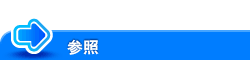ユーザー/部門ごとに使える機能を制限する
ユーザー認証や部門管理を導入すると、ユーザー/部門ごとに、使える機能を制限できます。
たとえば、ある特定のユーザー/部門は印刷ができるが、その他のユーザー/部門は印刷できない、というような運用ができます。ユーザー/部門の業務内容に応じた設定をすることで、セキュリティ対策とコスト削減を同時に実現できます。
本体装置認証を利用する場合は、ユーザー/部門登録するときに、ユーザー/部門が使える機能の制限を設定します。
外部の認証サーバーを利用する場合は、1度認証を実施すると、本機にユーザー情報が登録されます。ユーザーが使える機能を制限するときは、本機に登録されたユーザー情報を編集します。
ユーザーごとに設定する場合は、管理者モードの[ユーザー認証/ 部門管理]-[ユーザー認証設定]-[ユーザー登録]-[編集]-[機能制限]で設定します。
部門ごとに設定する場合は、管理者モードの[ユーザー認証/ 部門管理]-[部門管理設定]-[部門登録]-[編集]-[機能制限]で設定します。
設定項目は、次のとおりです。
機能 | 説明 |
|---|---|
[コピー操作] | コピー機能の使用を許可するかどうかを選びます。 [ブラックのみ許可]を選ぶと、モノクロコピーだけを許可します。 初期値は[カラー・ブラック許可]です。 |
[スキャン操作] | スキャン機能の使用を許可するかどうかを選びます。 [ブラックのみ許可]を選ぶと、モノクロでのスキャンだけを許可します。 初期値は[カラー・ブラック許可]です。 |
[外部メモリ保存] | USBメモリーへのファイルの保存を許可するかどうかを選びます。 本機で、USBメモリーへのファイルの保存が有効の場合に設定できます。 部門に対しては、設定できません。 初期値は[許可しない]です。 |
[外部メモリ文書読込み] | USBメモリーからのファイルの読込みを許可するかどうかを選びます。 本機で、USBメモリーからのファイルの読込みが有効の場合に設定できます。 部門に対しては、設定できません。 初期値は[許可しない]です。 |
[ファクス操作] | ファクス、ネットワークファクス機能の使用を許可するかどうかを選びます。 [ブラックのみ許可]を選ぶと、モノクロ送信だけを許可します。 初期値は[カラー・ブラック許可]です。 |
[プリンター印字] | プリント機能による印刷を許可するかどうかを選びます。 [ブラックのみ許可]を選ぶと、モノクロ印刷だけを許可します。 初期値は[カラー・ブラック許可]です。 |
[蓄積文書操作] | ボックスに保存したファイルの利用を許可するかどうかを選びます。 部門に対しては、設定できません。 初期値は[許可する]です。 |
[送信文書印字] | スキャン送信、ファクス送信データの印刷を許可するかどうかを選びます。 [ブラックのみ許可]を選ぶと、モノクロ印刷だけを許可します。 [許可しない]を選ぶと、スキャン送信およびファクス送信と同時に、送信データを印刷することはできません。また、次のボックスに保存された送信データは、印刷できません。ただし、外部メモリーからボックスに保存したデータは、印刷できます。
初期値は[カラー・ブラック許可]です。 |
[手動宛先入力] | 宛先の直接入力を許可するかどうかを選びます。 [ファクスのみ許可する]を選ぶと、ファクス番号の直接入力だけを許可します。 部門に対しては、設定できません。 初期値は[許可する]です。 |
[Webブラウザー] | Webブラウザー機能の使用を許可するかどうかを選びます。Webブラウザー機能が有効の場合に設定できます。Webブラウザー機能を有効にしたときの初期値は[許可する]です。 Webブラウザー機能の使用を許可する場合は、次の機能を許可するかどうかを設定します。
Webブラウザーの機能制限は、ユーザーごとに設定します。部門ごとに設定することはできません。 |
[生体/ICカード情報登録] | 生体認証情報、ICカード認証情報の登録を許可するかどうかを選びます。 パブリックユーザーおよび部門に対しては、設定できません。 初期値は[許可しない]です。 |
[ファクス操作]を使うには、オプションのFAXキットが必要です。